Један алат који свакодневно користим је Мицрософт Оффице Пицтуре Манагер. Ако желите да обрежете или промените величину сликеодмах, онда је ово најбоља апликација за то. Нисам велики обожаватељ производа Мицрософт Оффице, али овај алат је заиста користан када желите да брзо уредите фотографију. Када инсталирате Мицрософт Оффице 2007, обавезно инсталирајте и овај алат који је унапред упакован.
Да бисте започели уређивање слике, десни клик на било којој фотографији и изаберите Отвори са, са листе одаберите Виндовс Оффице Пицтуре Манагер, ако није наведен у листи, кликните на Изаберите подразумевани програм. Сада кликните на Остали програми(погледајте слику екрана) и тамо ћете је пронаћи.

Једном када сте отворили слику Мицрософт Оффице Пицтуре Манагер, кликните на Уреди слике(види снимак екрана).
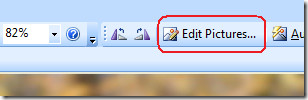
Сад ћете видети Уреди слике кутија за алат с десне стране, сада испод Измена помоћу ових алата, кликните на Усев, и наћи ћете више опција за обрезивање фотографије (погледајте слику екрана).

Након што сте обавили обрезивање, кликните ок и кликните Назад на уређивање слика, сада испод Промена величине слике кликните на Промените величину. Овде ћете пронаћи разне опције за промену величине слике, постоји листа унапред дефинисане величине, можете прилагођени сет такође их и на крају можете да промените величину на основу проценат оригиналне величине.
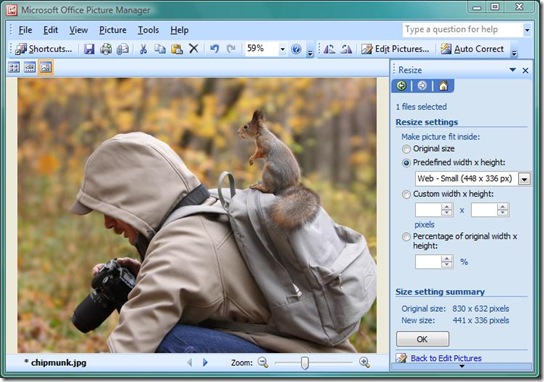
Након што завршите, кликните ок. Сада можете да сачувате ову нову измењену фотографију кликом ЦТРЛ + С или одласком у Филе > сачувати. То је то. Уживати!













Коментари